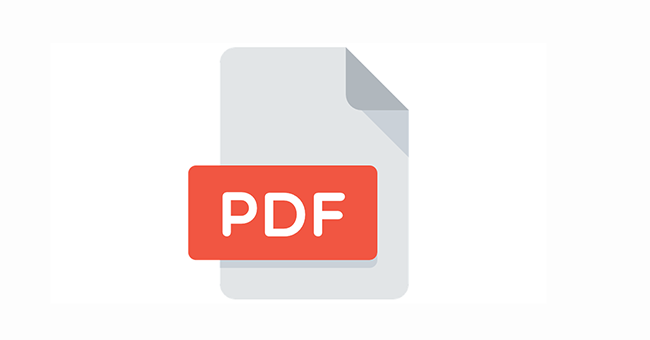PDF là định dạng file được nhiều người lựa chọn sử dụng vì sự thuận tiện và tính bảo mật cao. PDF hiển tốt các phông chữ, hình ảnh đồ họa, âm thanh và nhiều những hiệu ứng khác. Và có thể đọc được trên nhiều thiết bị, từ máy tính tới các thiết bị di động. Trên máy tính, để đọc được tập tin định dạng PDF thì bạn sẽ cần đến những phần mềm chuyên dụng đọc file PDF. Trong bài viết này, Ketoan.vn sẽ chia sẻ với bạn đọc 5 phần mềm đọc file PDF miễn phí tốt nhất hiện nay nhé.
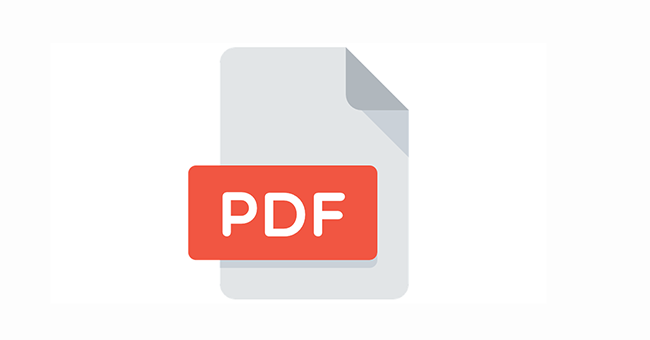
1. Phần mềm Foxit Reader
Foxit Reader là phần mềm đơn giản và được nhiều khách hàng lựa chọn và sử dụng nhất hiện nay. Phần mềm này cung cấp đầy đủ các tính năng như tạo file, chỉnh sửa, viết ghi chú, chữ ký, đặt mật khẩu và in.
Các tính năng ưu điểm của Foxit Reader là:
- File có giao diện rõ ràng, có đầy đủ các chức năng cần thiết như phóng to, thu nhỏ, lật sang trang. Phần mềm cung cấp thêm nhiều công cụ như thêm, sửa, xóa, đổi font màu nền hay là khoảng cách giữa các từ, đoạn văn….
- Foxit Reader cho phép người dùng có thể chia sẻ các file qua phần mềm ghi nhớ thông tin trực tuyến, qua email để các bạn hoàn toàn có thể xem thông tin trên đây ở mọi lúc, mọi nơi.
- Phần mềm cho phép người dùng có thể tự tạo bản quyền và mật khẩu bảo vệ PDF với các thuật toán mã hóa như ASLR và DEP.
Các bạn có thể tải về phần mềm Foxit Reader tại địa chỉ: https://www.foxitsoftware.com/PDF-reader/
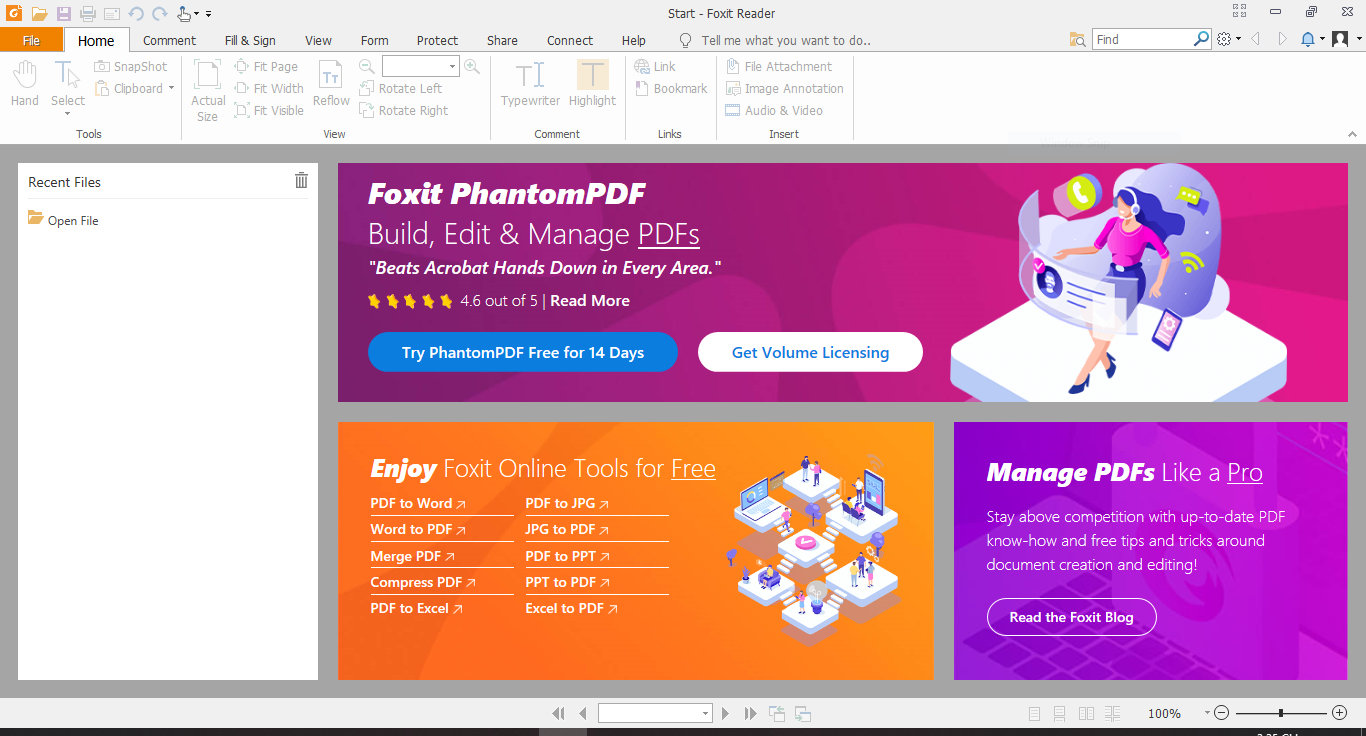
2. Phần mềm Adobe Reader
Phần mềm Adobe Reader hỗ trợ tốt cho các bạn khi muốn thêm ghi chú, in ấn, tạo mật khẩu để bảo vệ…
Tính năng chính của phần mềm Adobe Reader là:
- Phần mềm có khả năng đọc tài liệu nhanh, hỗ trợ đầy đủ khi các bạn muốn phóng to, thu nhỏ, in và tìm kiếm trong trình duyệt. Cũng như là thêm chú thích, làm nổi văn bản, thêm bình luận…
- Chuyển đổi file dễ dàng sang Word, Excel và đọc trên tất cả các thiết bị điện thoại thông minh.
- Tương tác dễ dàng với các PDF Portfolio âm thanh, video, thiết kế hay sử dụng bản đồ.
- Hỗ trợ người dùng bảo vệ phần mềm nhờ vào Protected Mode.
Các bạn có thể tải về phần mềm Adobe Reader tại địa chỉ: https://get.adobe.com/fr/reader/

3. Phần mềm Nitro PDF Reader
Nitro PDF Reader cung cấp đầy đủ các tính năng cho người dùng ngoài đọc file như thêm nhận xét, phản hồi, đánh dấu, gạch dưới văn bản… Các bạn có thể xem file PDF nhanh chóng với các giao diện và tạo từ nhiều nguồn tài liệu khác nhau.
Sử dụng phần mềm Nitro PDF Reader, các bạn có thể trích xuất hình ảnh hay thêm chữ ký vào tài liệu cũng như chia sẻ tài liệu với bất cứ ai, bất cứ thời điểm nào. Lưu file trực tiếp vào Google Drive, Box, DropBox hay OneDrive để chia sẻ một cách đơn giản và nhanh nhất.
Các bạn có thể tải về phần mềm Nitro PDF Reader tại địa chỉ: https://www.gonitro.com/PDF-reader-pro

4. Phần mềm PDF Creator
PDF Creator là phần mềm cho phép bạn tạo file từ nhiều chương trình hỗ trợ tính năng in. Phần mềm này được cung cấp miễn phí và tương thích với tất cả các phiên bản máy tính sử dụng từ Windows XP, Windows 7, Windows 8, Windows 8.1 đến Windows 10.
Phần mềm PDF Creator cho phép các bạn chuyển đổi tài liệu sang các định dạng ảnh như PNG, JPEG… và hạn chế quyền truy cập tài liệu bằng cách đặt mật khẩu.
Các bạn có thể tải về phần mềm PDF Creator tại địa chỉ: https://www.pdfforge.org/pdfcreator

5. Đọc file PDF bằng trình duyệt web
Ngoài các phần mềm ra thì các trình duyệt web cũng hỗ trợ người dùng mở file PDF. Nếu bạn không thường xuyên làm việc với file PDF thì các bạn chỉ cần nhấp chuột phải vào PDF. Sau đó chọn mục Open with => chọn trình duyệt bạn muốn mở PDF.
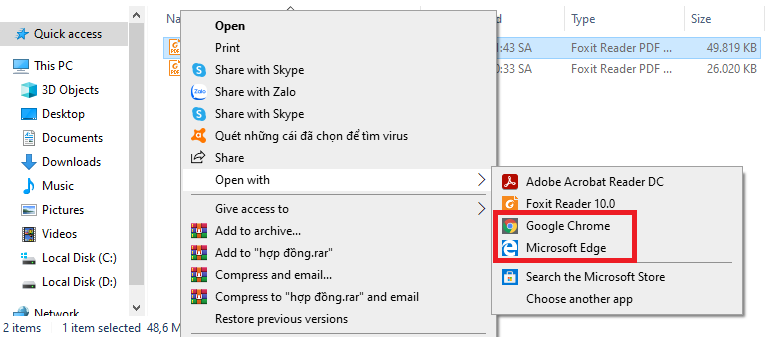
Xem thêm
3 Cách đánh số trang cho file PDF không cần dùng phần mềm
Hướng dẫn đổi dấu chấm phẩy sang dấu phẩy trong công thức Excel
Mẹo chuyển file Word thành PDF cực dễ, không cần cài thêm phần mềm!
4 Cách chuyển đổi hình ảnh sang định dạng PDF: Nhanh và đơn giản
Cách in file PDF trực tiếp trên máy tính, laptop, điện thoại, Google Drive